
오늘은 간편하지만 매우 편리한 시각화 팁을 하나 공유하고자 합니다.
바로 조건부 서식을 활용한 목표 달성률(진도율) 시각화 입니다.
영업팀 조직 같은 경우에는 개인별로 월 목표를 부여하고 월 중에 수시로 진도율을 체크합니다.
보통 ERP에서 일반적으로 제공하는 기능입니다만, 자체 ERP가 없거나 다른 용도로 활용하고자 할 때는 엑셀을 이용하여 간편하게 구현할 수 있습니다. 바로 조건부 서식을 활용한 시각화 방법인데요.
아래의 테이블은 예시로 어느 회사 영업3팀의 개인별 5월 매출 실적을 나타낸 것입니다.

5월 20일 현재 개인별 목표 달성률(진도율)을 %로 표시한 내용인데, 진도율 셀을 보시면 각 셀마다 진도율 만큼 채우기 표시가 되어 있습니다. 따라서, 세부 숫자를 보지 않더라도 가로막대그래프만 보면 현재 누가 부진하고 누가 잘 하고 있는 지 한 눈에 알 수 있습니다.
이렇게 나타내는 것은 엑셀에서 조건부 서식만 잘 활용하면 간단하게 구현 가능합니다.

먼저 조건부서식을 적용할 구간(C8:C14)을 선택한 다음 홈->조건부서식->새규칙을 클릭합니다. 그리고는 아래와 같이 "▶셀 값을 기준으로 모든 셀의 서식 지정" 을 선택하고 서식스타일을 "데이터 막대"로 선택합니다.

그리고 그 아래 막대의 종류를 백분율로 바꾸고 최소값을 0, 최대값을 100로 기입해 줍니다.

마지막으로 확인을 눌러주면 아래와 같이 바뀝니다.

만약 여기서 전체 진도율 보다 낮은 사람의 숫자는 다르게 표시되게 하고 싶다고 생각하신다면, 규칙관리-> 새규칙을 추가해서 평균이하의 숫자는 다른 색깔로 나타나게끔 바꿀 수도 있습니다.

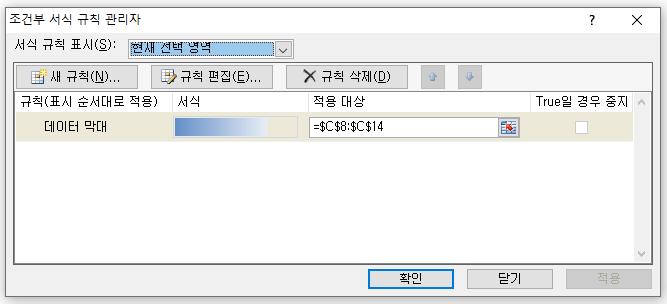



이렇게 하면 보다 강력한 시인성을 부여할 수 있겠죠.
감사합니다.
'인사쟁이 신변잡기' 카테고리의 다른 글
| 블로그와 애드센스 수익 창출과 관련한 생각 (5) | 2020.06.04 |
|---|---|
| 엑셀로 워터폴 차트(폭포 차트) 그리기 (0) | 2020.06.03 |
| 엑셀 막대그래프와 꺾은선그래프 같이 표시 (0) | 2020.06.02 |
| 네이버 검색 팁, 구글 검색 팁 (0) | 2020.05.29 |
| 파이어족, 조기 은퇴 후 5년의 경험 (펌글/번역) (0) | 2020.03.02 |



